Když je přehrávač VLC při přehrávání videa zavřený, většina uživatelů Windows si stěžovala, že když video znovu spustí prostřednictvím přehrávače VLC, začne se přehrávat od začátku. Uživatelé budou podrážděni, pokud budou sledovat film s velkým souborem, a uživatelé často zapomenou, kde se video přehrávalo po jeho skončení.
Shromáždili jsme tento problém a přišli s řešením, ve kterém uživatelé musí povolit nebo zapnout možnost obnovení přehrávání v předvolbách přehrávače médií VLC v systému.
REKLAMA
Nedělejte si starosti, pokud se potýkáte se stejným problémem. V tomto příspěvku vám ukážeme, jak povolit možnost obnovení přehrávání v přehrávači médií VLC v systému Windows 11.
Jak povolit pokračování v přehrávání ve VLC Media Player ve Windows 11, 10
Níže je uvedeno několik kroků vysvětlených níže, jak povolit možnost pokračování v přehrávání v přehrávači médií VLC.
Krok 1: Otevřete Přehrávač médií VLC v systému stisknutím tlačítka Okna klíč a psaní vlc přehrávač médií.
Krok 2: Vyberte Přehrávač médií VLC z výsledků vyhledávání, jak je uvedeno níže.
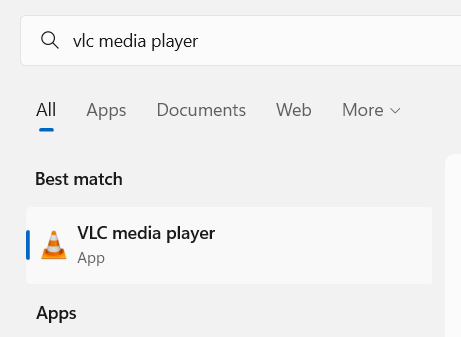
Krok 3: Jakmile se otevře přehrávač médií VLC, klikněte na Nářadí možnost z horní lišty nabídek, jak je znázorněno.
Krok 4: Vyberte Předvolby ze seznamu NEBO lis CTRL + P pro přímé otevření okna předvoleb přehrávače VLC.

Krok 5: V okně Předvolby se ujistěte, že jste vybrali Rozhraní kartu, jak je znázorněno níže.
Krok 6: Pod Seznam skladeb a instance klikněte na rozevírací seznam Pokračujte v přehrávání možnost, jak je uvedeno níže.
Krok 7: Vyberte si Vždy z rozevíracího seznamu Pokračovat v přehrávání.
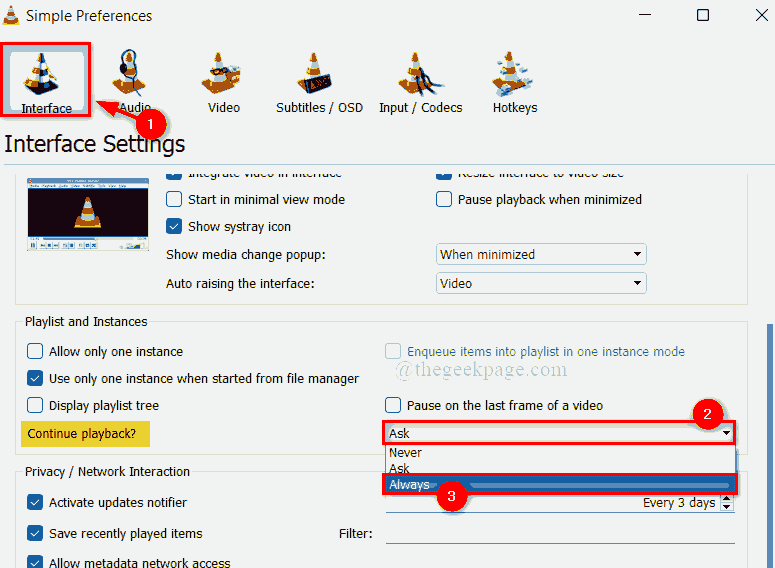
REKLAMA
Krok 8: Po výběru Vždy, Klikněte na Uložit ve spodní části okna Předvolby, jak je znázorněno na obrázku níže.
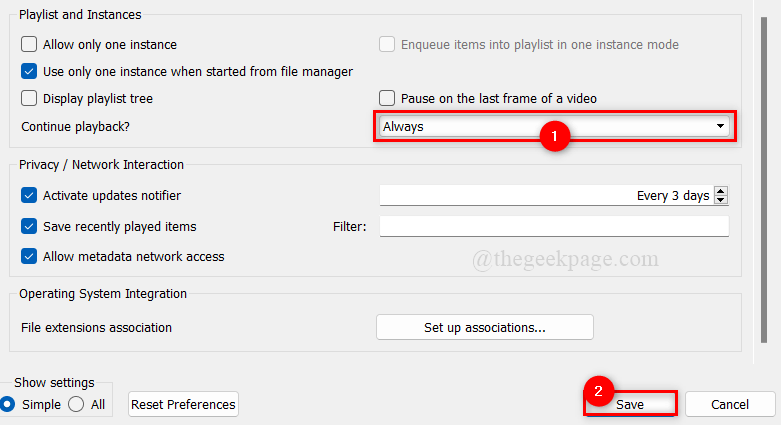
Krok 9: Po dokončení zavřete přehrávač médií VLC.
To je vše. Li vy zavřít a video v a uprostřed z to, to vůle Nyní pokračovat na hrát si.
Doufám, že tento článek byl informativní a užitečný.
Dejte nám prosím vědět v sekci komentářů níže.
Děkuji za přečtení!


